Penyemak imbas Microsoft Edge berasaskan Chromium akhirnya dapat disambar! Pengguna yang berminat sekarang boleh memuat turun dan memasang penyemak imbas Edge baru.
Oleh kerana Edge baru berdasarkan Chromium, penyemak imbas Edge secara semula jadi menyokong semua sambungan di luar sana untuk Google Chrome. Ini bermakna anda boleh memasang beribu-ribu sambungan hebat yang tersedia untuk Chrome di Edge juga!
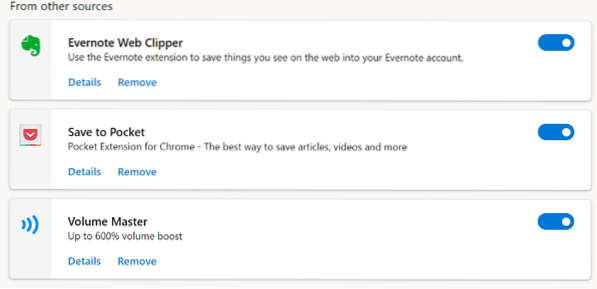
Tetapi atas sebab tertentu, secara lalai, Edge tidak menyokong pemasangan pelanjutan dari Kedai Web Chrome. Sekiranya anda mengunjungi Kedai Web Chrome di Edge baru dan membuka halaman pelanjutan, anda tidak akan mendapat butang Tambah ke Chrome.
Untuk memasang pelanjutan Chrome pada penyemak imbas Edge, pertama-tama anda perlu mengkonfigurasi Edge untuk membenarkan pelanjutan dari luar Kedai Windows dan kemudian mengunjungi Kedai Web Chrome untuk memasang pelanjutan kegemaran anda.
Memasang pelanjutan Chrome di Edge di Windows dan Mac
Ikuti arahan yang diberikan di bawah ini untuk memberikan persetujuan dan memasang sambungan Google Chrome dari Kedai Web Chrome di Microsoft Edge untuk Windows dan MacOS.
NOTA: Anda tidak perlu log masuk ke Kedai Web Chrome untuk mendapatkan pelanjutan.
Langkah 1: Jalankan penyemak imbas Microsoft Edge. Di bar alamat, taipkan tepi: // sambungan dan tekan Masukkan kunci untuk membuka halaman Sambungan. Sebagai alternatif, klik Tetapan dan banyak lagi ikon (… dan kemudian klik Sambungan.
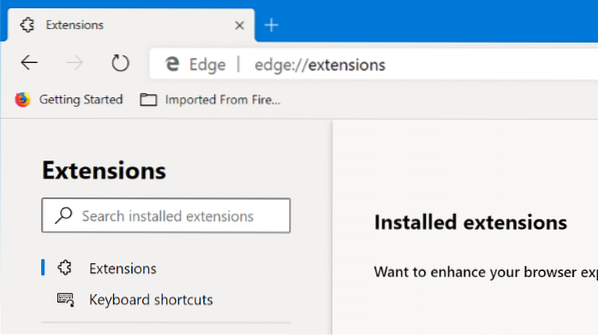
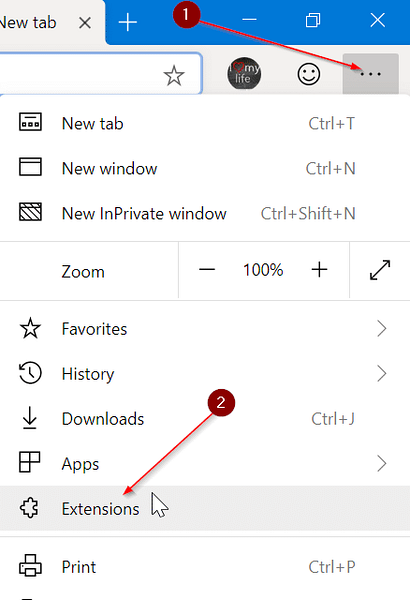
Langkah 2: Di bahagian kiri halaman Sambungan, hidupkan Benarkan sambungan dari kedai lain pilihan untuk membenarkan pemasangan sambungan dari Kedai Web Chrome.
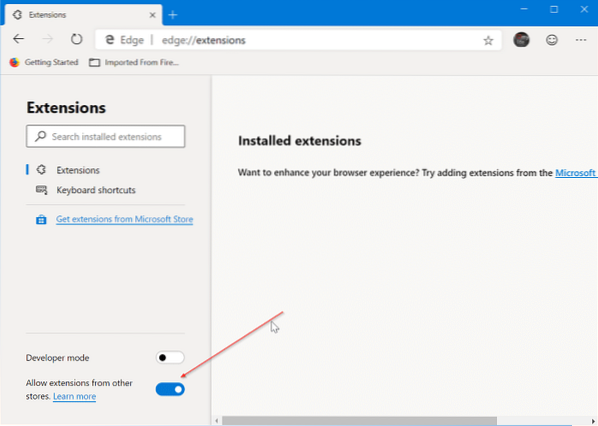
Langkah 3: Apabila anda mendapat dialog pengesahan, klik Benarkan butang.
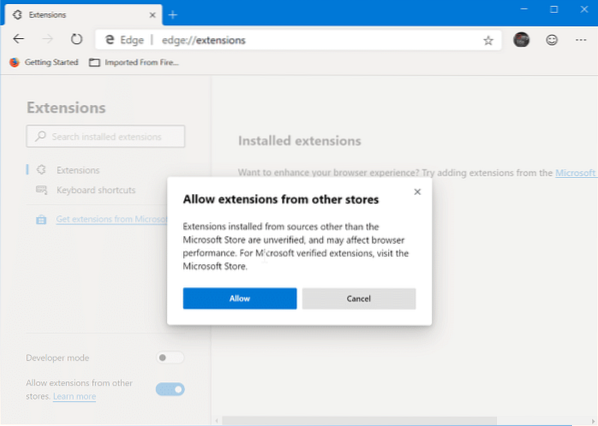
Langkah 4: Lawati Kedai Web Chrome di penyemak imbas Edge. Cari pelanjutan yang ingin anda pasang di Edge, pilih peluasan, dan kemudian klik Tambahkan ke Chrome butang.
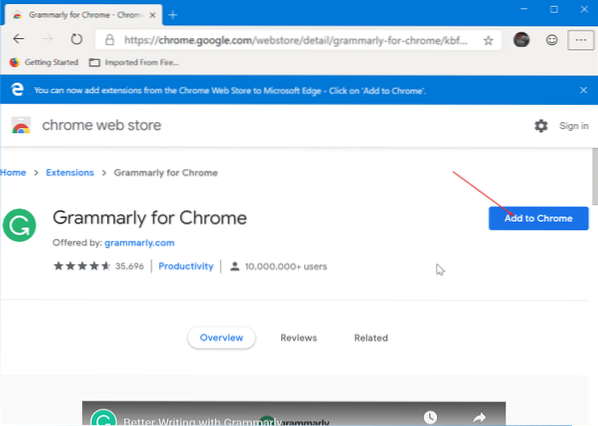
Sekiranya pelanjutan meminta izin tertentu, klik Tambahkan peluasan butang untuk memasang peluasan. Semudah itu!
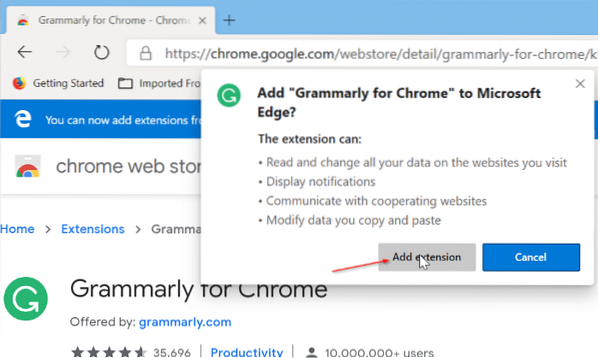
Untuk menyahpasang pelanjutan dari Edge
Langkah 1: Jenis tepi: // sambungan di bar alamat dan tekan Enter.
Langkah 2: Cari pelanjutan yang ingin anda nyahpasang dan kemudian klik Keluarkan pilihan. Klik Keluarkan butang sekali lagi apabila anda melihat dialog pengesahan untuk menyahpasang dan membuang peluasan yang dipilih.
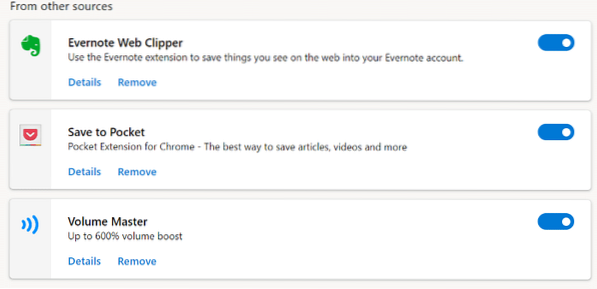
Anda juga boleh melumpuhkan peluasan dan bukannya mengeluarkannya dengan memindahkan slaid ke posisi mati.
 Phenquestions
Phenquestions



